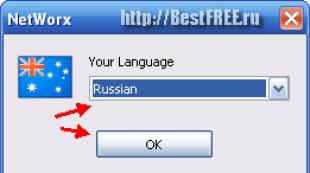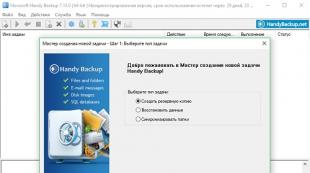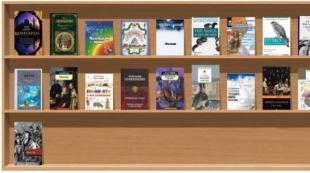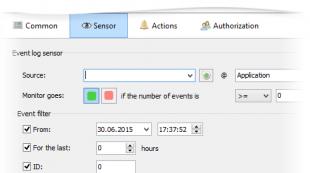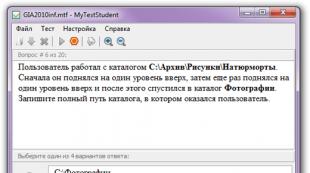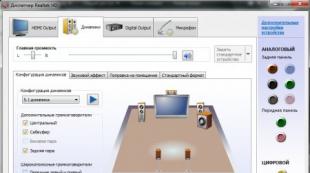Programm xml-failidega töötamiseks. Kuidas avada loetavat XML-faili
Mingil hetkel võib iga kasutaja silmitsi seista probleemiga, kuidas xml-faili avada. See formaat ei ole levinud, mistõttu ei ole kasutajal alati võimalik kohe aru saada, milline vaataja on tema jaoks parim. Reeglina kasutatakse xml-faili vaatamiseks mitmeid tõestatud meetodeid.
Mis on xml-fail
Sellise dokumendi raskused ilmnevad sageli seetõttu, et kasutaja ei tea, mis on xml-laiend. Dokument on spetsiaalset tüüpi tabelid, mis sisaldavad ja on võimelised kasutama samanimelist märgistuskeelt. Seda kasutatakse sageli järgmiste vormide moodustamiseks:
- kaupade nimekiri;
- katastriregistri väljavõtted;
- mõnel saidil on tabelid osa ressursistruktuurist;
- rakenduse liidese osad;
- FB2-vormingu loomise põhitõed.
Sellistel dokumentidel on reeglina teatud struktuur, mida esindab elementide puu. Igal neist võivad olla oma lisaatribuudid, mõned väärtused. Näiteks reas on sõna väärtus silt, mida kasutatakse avamiseks ja sulgemiseks. Attr on atribuut ja attrval väärtus. Selle rea viimane element toimib sisuna. Programmeerijad loovad selliseid tabeleid sageli, tavakasutajatel on siltide ja atribuutidega raske töötada.
Kuidas avada xml-vormingut
Selle faili peale võid sattuda peale osa kauba e-poest mahalaadimist või aruandeid, seega peaksid teadma, kuidas xml-vormingut avada. Selliste failide avamise rakenduse või meetodi valik määrab sisu kuvamise võimaluse, tabeli redigeerimise võimaluse ja uute andmete moodustamise. Siin on lühike loend xml-i avamisest:
- Microsofti tarkvarapaketi abil;
- spetsialiseeritud kommunaalteenused;
- tekstiredaktorid;
- brauser ja võrguteenus.
Xml-redaktor
Alustada tuleks programmidest, mis on spetsiaalselt selle vorminguga töötamiseks välja töötatud. Xml-failide redaktor annab võimaluse mitte ainult neid avada, vaid ka redigeerida ja salvestada. Seda võimalust pakuvad palju erinevaid rakendusi. Xml-faile saate vaadata järgmiste redaktorite kaudu:
- Notepad ++
Selle programmi allalaadimine on vajalik kõigile, kes on seotud saitide loomise, paigutuse ja tabelistiilide vormindamisega. See tasuta rakendus töötab kõigi tekstifailide vormingutega, seadete kaudu saate määrata koodi esiletõstmise funktsiooni, mis lihtsustab oluliselt dokumendi lugemist ja redigeerimist. Tihti jätab inimene kirjutamisel vahele sulgevad sulud või semikoolonid ning see märkmik näitab vea tegemise koha. Liidesel on vene lokaliseerimine, mis lihtsustab tööd.

- XMLPad
Teine võimalus XML-i avamiseks on XMLPad Notepad. Samuti levitatakse tasuta, see aitab sisu vaadata ja vajadusel muuta, salvestada. Kasutaja saab tabelite kuvamiseks seada kaks võimalust – lihttekst või siltidega hierarhiline puu. Üks XMLPadi põhiomadusi on XLST-teisenduste sooritamise võimalus, vihjete olemasolu. Teksti lugemiseks tuleb programm käivitada ja valida avatav dokument.
- Oxygen XML-redaktor
Mugav, lihtsalt konfigureeritav redaktor, mis toetab paljusid erinevaid vorminguid: DTD, XSD, XSL. Sellel on lai funktsionaalsus, kuna see on loodud Java keeleplatvormil. Samal ajal ei ole kasutajatel rakendusega töötamisel raskusi, tabelitega seotud toimingute jaoks pole piiranguid. Selle avamiseks klõpsake avalehel allkirjaga "Ava" kausta pilti ja valige objekt, mida on vaja arvutis kuvada.
Avage võrgus xml
Internetis on sait xmlgrid.net, mis annab võimaluse alla laadida faile koos tabelitega. Teenus mitte ainult ei kuva lugemiseks andmeid, vaid võimaldab teil ka sellega töötada, dokumenti redigeerida. Xml-i avamiseks Internetis on veel üks viis, mis kasutab kuvamiseks sobivaid standardseid brausereid:
- FireFox;
- Safari;
- Internet Explorer;
- kroom;
- Ooper.
Saate valida mis tahes, kõik need brauserid on võimelised tabelitega suhtlema, kuvavad dokumendi sisu koodi kujul. Selle vaatamiseks peate failil paremklõpsama, valige hüpikakna kontekstimenüüst "Ava koos". Uues aknas valige loendist oma brauser ja see kuvab kogu vajaliku teabe. Dokumendi muutmise võimalus puudub.
Excelis
Selle laiendiga faili vaatamiseks saate kasutada rakendust Microsoft – Exceli paketist. See kuvab andmed tabelist valmis kujul, koos vormingu ja siltidega ning aitab kuvada etteantud koodi. Selle avamiseks peate uuesti helistama menüüsse "Ava koos", valige pakutud loendist programm. Programmil on ridade kuvamiseks teatud arvu standardkomplekt, kui neid on rohkem, siis seda lihtsalt ei kuvata, ei käivitu.

Tekstiredaktor
Eriprogrammide puudumisel tabelite avamiseks võite kasutada mis tahes tekstiredaktorit, näiteks Wordi või tavalist märkmikku, kuid kuva kohandamiseks on vaja täiendavaid samme. Nii et tavalises NotePadis ühendatakse selle avamisel kõik failis olevad kirjed üheks pikaks reale ja koodijuppidest on väga raske aru saada. Wordis avamisel võib kodeering ebaõnnestuda. Olukorra parandamiseks:
- Avage Word, klõpsake "Fail" ja valige "Valikud".
- Klõpsake vahekaarti "Täpsemalt".
- Märkige jaotises "Üldine" ruut valiku "Kinnita failivormingu teisendamine avamisel" kõrval.
- Sulgege dokument ja avage see uuesti.
- Ilmub aken "Teisenda fail", valige "Kodeeritud tekst".
- Selles aknas pange lüliti asendisse "Muu" ja määrake soovitud kodeering.
Programm xml-failide vaatamiseks Rosreestrist
Hiljuti hakati Rosreestrist väljavõtteid selles vormingus välja andma ja standardne DPF pole enam asjakohane. Faili vaatamiseks saate kasutada lihtsat standardset brauserit. Avamismeetodit kirjeldati ülalpool (menüü "Ava koos" kaudu). Saate kasutada Polygoni teenust nimega GeoEditor, mis kuvab kõik andmed õigesti.
Teine võimalus kui xml-i avamine Rosreestrist on spetsiaalne RosreestrXML-rakendus, mida levitatakse tasuliselt ja mis on võimeline väljavõtteid teisendama. Utiliit töötab paljudes vormingutes, mida kasutatakse kinnisvara riigikatastri teabe edastamiseks. Töötamiseks ei pea rakendusel olema Interneti-ühendust, see on võimeline töötama korraga suurel hulgal tabelitel, konverteerimisel on võimalik edastada täiendavat atribuutlikku teavet.
Video: kuidas vaadata xml-i
Praegu peavad kasutajad töötama suure hulga dokumentidega, millest paljudel on erinevad laiendid, mis tähendab, et mitte iga programm ei saa avada ühes või teises vormingus faili.
Näiteks XML-laiend on tekstifail XML-is (eXtensible Markup Language), märgistuskeel, mis kirjeldab dokumenti ja dokumenti lugeva programmi käitumist. See failivorming töötati välja aktiivseks kasutamiseks Internetis. Kuid selgub, et seda polegi nii lihtne loetaval kujul avada. Vaatame kõige populaarsemaid tarkvaralahendusi, mida kasutatakse XML-failide avamiseks ja redigeerimiseks.
1. meetod: Notepad ++
Notepad ++ tekstiredaktorit peetakse üheks parimaks mitmesuguste teksti sisaldavate failitüüpidega töötamiseks. Programm on nii mitmekülgne, et seda kasutatakse nii dokumentidega töötamiseks kui ka koodi kirjutamiseks erinevates programmeerimiskeeltes.
Toimetajal on mitmeid plusse ja miinuseid. Eeliste hulka kuuluvad paljude tekstifailivormingute tugi, suur hulk erinevaid funktsioone ja teksti redigeerimine. Miinustest väärib märkimist mitte eriti kasutajasõbralik liides, mis, kuigi intuitiivne, võib mõnikord segadusse ajada. Vaatame, kuidas avada XML-dokument, kasutades Notepad ++.

2. meetod: XML-märkmik
Teine programm, mis võimaldab teil XML-faile avada, on XML Notepadi redaktor. See on peaaegu identne Notepad ++ avamise põhimõttega, kuid erineb mõne nüansi poolest. Esiteks ei toeta programm erinevaid tekstivorminguid, see on konfigureeritud töötama ainult XML-dokumentidega. Teiseks on liides üsna keeruline ja selle mõistmine pole algajale kuigi lihtne.
Positiivse poole pealt on võimalik märkida sügavat tööd XML-vormingus dokumentidega. Redaktor võimaldab faile lugeda ja muuta mugavamal režiimil: on jaotused semantilisteks osadeks, programm loeb dokumenti automaatselt ja jagab selle semantilisteks osadeks.

3. meetod: Excel
Üks populaarsemaid viise XML-dokumendi avamiseks on Excel, mille töötas välja Microsoft. Faili avamine sel viisil on üsna lihtne, eriti kui järgite juhiseid.
Eeliste hulgas võib märkida, et originaaldokument on esitatud mugava Exceli tabeli kujul, mida saab hõlpsasti redigeerida ja vaadata. Puudusteks on programmi hind, kuna see pole ettevõtte tasuta kontorirakenduste nimekirjas.

4. meetod: Google Chrome'i brauser
Teine lihtne ja kiire viis XML-dokumendi avamiseks sageli kasutatavate programmide kaudu on veebibrauser. Selleks kasutame ühte Internetis populaarseimat surfamisprogrammi – Google Chrome.
Brauser töötab dokumentidega kiiresti ja tõenäoliselt on see juba arvutisse installitud, mis on selle meetodi vaieldamatu eelis.
XML-faili avamiseks peate lihtsalt avama brauseri ja lohistama dokumendi otse programmi aknasse. Nüüd saate mugavalt töötada ja XML-faili lugeda. 
5. meetod: märkmik
Kõik ülalmainitud meetodid nõudsid täiendavaid installimisi, kuna Windowsi standardrakenduste ja programmide hulgas pole ühtegi programmi, millest oleks kirjutatud. Kuid Notepad muudab kõike.

Praegu on palju erinevaid redaktoreid, mis võimaldavad XML-faile avada, seega kirjuta kommentaaridesse, milliseid programme kasutad ja mis sind nii väga köidab.
See jaotis pakub programmi allalaadimist XML Converter / XML Constructor / XML Reports / Just Sign / XML Contact - Rosreestr.
Näited dokumentide elektrooniliste versioonide loomisest kasutades XML Constructor programmid ja nende trükitud kolleegid kasutavad XML-i aruandlusprogrammid saab alla laadida jaotises. Soovitame vaadata ka jaotist, kust leiate mitmesuguseid tasuta utiliite, teeke ja palju muud.
XML-i teisendaja programm konfigureeritud Rosreestri XML-failide / dokumentide (nt katastriväljavõtted, territooriumi katastriplaanid) teisendamiseks muudesse mugavatesse vormingutesse, nagu MIF / MID, DXF, CSV, TXT, HTML.
XML-konstruktori programm on seadistatud koostama XML-vormingus elektroonilisi versioone katastritoimingute dokumentidest nagu maamõõtmisplaanid, tehnilised plaanid, kaart (plaan) jne, samuti vallasvara pantimise teatised ja FATCA kohased teatised. seadus.
XML-aruannete programm on konfigureeritud konverteerima katastritoimingute elektroonilisi dokumente, nagu maamärgid, tehnilised plaanid, kaart (plaan) vastavateks trükitud (paber) vasteteks.
Lihtsa märgi programm on mõeldud elektrooniliste digitaalallkirjade (EDS) loomiseks ja kontrollimiseks.
XML-programm Contact-Rosreestr mõeldud Rosreestri veebiteenusega suhtlemiseks, st. maatükkide ja kinnisvaraobjektide katastri registreerimise avalduste, katastriandmete päringute koostamine, nendele taotlustele ja päringutele tulemuste saamine.
Kõikidel programmidel (v.a Just Sign ja XML Contact-Rosreestr) on 30-päevane demorežiim, mis võimaldab programmide funktsionaalsust piiranguteta kasutada. Pärast demorežiimi aegumist peate ostma programmide täisversioonid või lõpetama nende kasutamise. Programm Just Sign on tasuta ja selle kasutamisel pole piiranguid. Programm XML Contact-Rosreestr on beetatestimisel ja selle kasutamine on praegu tasuta.
TÄHTIS! Programmiga teisendamiseks XML-muundur või XML-konstruktor Suuremahulised XML-failid, peate alla laadima ja installima välise XQuery päringuprotsessori ning määrama selle enne teisendamist programmi vastaval väljal. Praegu toetatakse kahte tasuta päringukäsitlejat: AltovaXML 2010 (arendatud www.altova.com) ja Saxon-HE 9.5 (arendatud www.saxonica.com). Saate need alla laadida tootja veebisaidilt või sellelt veebisaidilt, kasutades allolevaid linke:
TÄHTIS! Enne programmidega töötamist peate tutvuma juhistega. See on eriti oluline programmi XML Constructor puhul, sest enne töö alustamist on vaja aru saada selle programmi tööpõhimõttest. Juhised asuvad programmi käivitatava failiga samas kaustas, see tähendab XML-konstruktori jaoks kaustas "c: \ ProgramFiles \ XMLCON \ XMLConstructor \ XMLConstructor-help.rtf". Juhise saate kutsuda Windowsi programmide peamenüü otsetee kaudu, see tähendab XML-konstruktori jaoks "Start-> Programmid-> XMLConstructor-> XML Constructor - Instruction". Programmi XML Constructor jaoks on juhised saadaval ka menüü Abi kaudu.
Kui otsite, kuidas xml-i avada, olete jõudnud õigesse kohta.
Sageli ei tea kasutajad xml-vormingus faili nähes, mida sellega teha ja kuidas seda avada. Kuid midagi keerulist pole. Mõelgem kõigepealt välja, mis see XML on.
See on üks paljudest kodeerimiskeeltest, mis annab üldised süntaksireeglid.
See oli mõeldud teabe vahetamiseks erinevate programmide vahel, seega võib seda nimetada universaalseks keeleks.
Enamasti on XML tekstidokument, mis võimaldab salvestada andmeid struktureeritud viisil. Seda vormingut saab kasutada ka alternatiivina andmebaasile.
Kuidas avada xml-faili?
Sellise dokumendi saate sisestada mis tahes tekstiredaktoriga, mis on teie arvutitarkvaraga kaasas.
Samuti on spetsiaalselt selle vormingu jaoks välja töötatud programmid, mis avavad kasutajale laialdased võimalused - nende abiga ei saa faili mitte ainult avada ja lugeda, vaid ka muuta, redigeerida, importida, eksportida jne.
Avage xml-fail EditiX Lite'i versiooniga
Kui te ei tea, kuidas ja millega dokumenti avada, saate alla laadida ja installida programmi EditiX Lite Version. See on suurepärane tasuta redaktor, millel on kasulikud XSLT teisendusfunktsioonid.
Seda on üsna mugav kasutada, peamine on meeles pidada, et kõik viibad antakse kasutajale koodiosade esiletõstmise kujul, mitte loendis, nagu enamikus sarnastes programmides.
Xml-faili avamine EditiX Lite Versioniga on äärmiselt lihtne – käivitage redaktor, valige loendist soovitud dokument ja avage see. Ümberkujundamine toimub koheselt.
Avage XML-fail XMLPadi abil
Suurepärane märkmikurakendus, mille kasutamine on täiesti tasuta. Võimaldab teil mitte ainult XML-faile avada, vaid ka neid muuta.
Teavet saab kuvada kahel viisil – hierarhilise puuna koos siltidega või lihttekstiga
Vaatamata laiale funktsionaalsusele on programmil intuitiivne liides.
Tänu sellele ei tekita selle kasutamine isegi minimaalsete teadmistega vähimaidki raskusi.
Dokumendi avamine Oxygen XML-redaktoriga on kiire ja lihtne.
Piisab, kui käivitate programmi enda ja valige avalehel "Ava fail ...", kui vaikekeel oli inglise keel, klõpsake nuppu "Viimased failid ...".
Teine võimalus programmi käivitamiseks on klõpsata vastaval "ava kausta" ikoonil, mis asub akna vasakus ülanurgas.

Valige vajalik XML-fail ja klõpsake nuppu "Ava".

Teostatud toimingute tulemuseks on täieliku dokumendikoodi ilmumine vastavasse vaateaknasse.

Avage xml-fail Notepad ++ abil
See programm on suurepärane lahendus professionaalidele ja programmeerijatele, kuna see mitte ainult ei ava palju võimalusi dokumentide redigeerimise valdkonnas, vaid võimaldab teil vaadata ka faili lähtekoodi.
Tuvastab enamiku keelte süntaksivead ja ebatäpsused. Selle võimalusi saate ise laiendada, installides tööks vajalikud moodulid, pluginad või kompilaatorid.
Vaatamata laiale funktsionaalsusele on Notepad ++ abil dokumenti äärmiselt lihtne avada. Piisab programmi aktiveerimisest, klõpsates "Fail" ja seejärel "Ava".
Avaneb dokumentide valikuga väli – valige lihtsalt vajalik ja käivitage see.

Tänu sellele, et uurija ja optimeeritud protsessid on peaaegu täiuslikkuseni välja töötatud, on XML-vormingus faili avamine välkkiire.

Eeltoodu põhjal saab selgeks, et tundmatute dokumentide avamiseks on tõesti palju võimalusi.
Millist valikut ja millist programmi eelistada, sõltub ainult teie eelistustest ja vajadustest.
xml kuidas avada?
Arvutist leiab palju xml-faile ja paljude jaoks jääb saladuseks, kuidas avada arvutis tavalisel kujul xml-faili nii, et seal olev info oleks arusaadav.